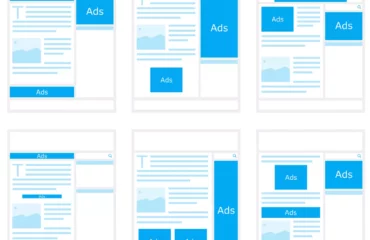Configurer Jetpack WordPress
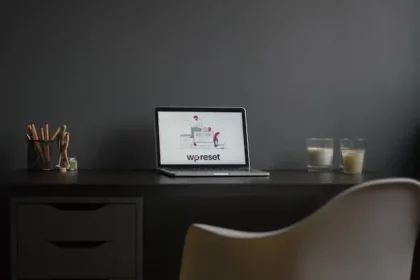
Comment configurer Jetpack pour votre site WordPress ?
Jetpack est une extension polyvalente annoncée comme une solution tout-en-un pour de nombreux besoins liés à WordPress, tels que la sécurité, l’optimisation des performances, le marketing, l’analyse, et bien d’autres encore. Cette extension est développée et maintenue par Automattic, la même équipe à l’origine de services et de produits WordPress populaires tels que WordPress.com et WooCommerce.
Au fil du temps, Jetpack a été critiqué pour être une extension lourde et jugée inutile pour la plupart des sites, en particulier ceux hébergés sur des plateformes de gestion de WordPress.
I. Installer Jetpack
Le plugin Jetpack peut être installé directement depuis le dépôt d’extensions de WordPress. Actuellement, Jetpack compte plus de 5 millions d’installations actives et a reçu une note de 4 étoiles. Après l’activation de Jetpack, vous serez invité à vous connecter avec un compte WordPress.com ou Google. Une fois connecté, vous verrez les différents niveaux de plan proposés par Jetpack. Les plans payants de Jetpack varient de 39 € à 299 €par an, et il existe également une option d’abonnement mensuel.
Si vous souhaitez souscrire à un plan payant, n’hésitez pas à effectuer une mise à niveau dès maintenant. Sinon, vous pouvez faire défiler la page vers le bas et choisir l’option gratuite.
II. Configurer les réglages de Jetpack
Le plugin Jetpack propose trois onglets pratiques dans sa colonne latérale : Tableau de bord, Réglages et Stats du Site.
Avant d’explorer le tableau de bord et les statistiques de votre site, commençons par configurer Jetpack :
- Sécurité : Il assure une surveillance des temps d’arrêt, effectue des mises à jour automatiques, offre une protection contre les attaques de force brute et bien plus encore.
- Performance : Jetpack propose une fonctionnalité de recherche avancée, optimise la vitesse de chargement de votre site et décharge les médias pour une meilleure performance.
- Rédaction : Vous pouvez profiter de diaporamas en plein écran, bénéficier du support de Markdown/LaTeX et bien d’autres fonctionnalités utiles pour améliorer votre expérience de rédaction.
- Partage : Vous pouvez intégrer des boutons de partage social à votre site et bénéficier de fonctionnalités supplémentaires pour faciliter le partage de votre contenu.
- Discussion : Jetpack propose une fonctionnalité de commentaires avancée, des options d’abonnement et bien plus encore pour encourager l’interaction et l’engagement des utilisateurs sur votre site.
- Trafic : Vous pouvez utiliser Jetpack pour afficher des publicités, générer des publications similaires, créer des liens courts, générer des plans de site et bien d’autres options pour améliorer le trafic de votre site.
En résumé, Jetpack offre une variété de fonctionnalités regroupées dans ces différents domaines pour améliorer la sécurité, les performances, la rédaction, le partage, la discussion et le trafic de votre site.
2.1. Réglages de sécurité
2.1.1. Sauvegardes et analyses de sécurité
La fonctionnalité « Sauvegardes et analyse de sécurité » de Jetpack est uniquement disponible avec les plans payants. Il est essentiel pour chaque site WordPress d’avoir une stratégie de sauvegarde et de sécurité en place. Si votre hébergeur ne propose pas de fonctionnalités de sauvegarde et d’analyse de sécurité, Jetpack peut constituer une excellente option. Cependant, si votre site est hébergé chez RGG, il est préférable de ne pas activer cette fonctionnalité de Jetpack. Chez RGG, nous offrons des sauvegardes automatiques quotidiennes qui peuvent être restaurées à tout moment depuis le tableau de bord. De plus, nous proposons une option de sauvegarde téléchargeable vous permettant de télécharger un fichier ZIP contenant vos fichiers WordPress et votre base de données. Pour les utilisateurs avancés, nous offrons également la possibilité de sauvegarder votre site sur Amazon S3 ou Google Cloud Storage grâce à notre module de sauvegarde externe.
En ce qui concerne la sécurité, nos administrateurs système surveillent en permanence notre infrastructure et prennent des mesures pour arrêter les attaques avant qu’elles ne se produisent.
2.1.2. Temps d’arrêt
Lorsque vous gérez un site web essentiel, il est crucial d’avoir une stratégie de surveillance des temps d’arrêt en place. Cependant, la fonction de surveillance des temps d’arrêt de Jetpack présente certaines limitations en termes de personnalisation des paramètres de surveillance et des notifications. Actuellement, Jetpack ne permet d’envoyer des notifications qu’à votre adresse e-mail WordPress.com et ne prend pas en charge d’autres méthodes telles que Slack, les SMS ou les appels téléphoniques.
Si vous êtes à la recherche d’une solution de surveillance des temps d’arrêt plus avancée pour votre site WordPress, nous vous recommandons de vous tourner vers des services spécialisés tels que UptimeRobot ou Pingdom. Ces services offrent des fonctionnalités plus robustes en matière de surveillance, de configuration des notifications et de prise en charge de divers canaux de communication. Ils peuvent vous fournir une surveillance plus personnalisable et adaptée à vos besoins spécifiques.
2.1.3. Mise à jour automatique des extensions
Au premier abord, la fonction de « mise à jour automatique des extensions » de Jetpack peut sembler très pratique, mais en général, nous ne recommandons pas d’activer les mises à jour automatiques pour les extensions WordPress. Au fil des années, nous avons constaté que certaines mises à jour d’extensions peuvent entraîner des conflits de code PHP et des erreurs 500. Que vous soyez un blogueur amateur gérant un blog personnel ou un responsable d’une grande marque utilisant WooCommerce, nous vous conseillons toujours de tester les mises à jour des extensions dans un environnement de pré-production avant de les appliquer sur votre site en production.
Bien que la plupart des développeurs d’extensions effectuent des tests approfondis avant de publier des mises à jour, il est impossible de tenir compte de toutes les configurations de WordPress. Il vous incombe donc de vérifier la compatibilité d’une mise à jour avec votre site WordPress avant de l’appliquer. Il est préférable de prendre des mesures de précaution en testant les mises à jour dans un environnement séparé pour éviter les problèmes potentiels sur votre site en direct.
2.1.4. WordPress.com
L’option de connexion à votre site WordPress avec vos identifiants de connexion WordPress.com est disponible, mais nous ne recommandons pas de l’activer, car elle n’apporte aucun avantage supplémentaire et peut créer une nouvelle vulnérabilité pour votre site.
Si vous avez déjà configuré l’extension Jetpack, cela signifie que vous êtes déjà connecté à votre site. Par conséquent, il n’est pas nécessaire d’ajouter une autre méthode de connexion simplement pour le plaisir de le faire. Au lieu d’ajouter WordPress.com comme option de connexion, il est préférable de conserver la méthode de connexion par défaut, de modifier l’URL de connexion à WordPress et de mettre en place une authentification à deux facteurs (2FA) pour renforcer la sécurité de votre site. Cela garantira une protection supplémentaire sans introduire de nouveaux vecteurs potentiels d’attaque.
2.2. Réglages de performance
En 2020, il est crucial de veiller à ce que votre site WordPress se charge rapidement pour offrir une bonne expérience utilisateur et améliorer le référencement. Jetpack propose plusieurs fonctionnalités axées sur les performances, telles que l’optimisation de la recherche, l’optimisation des images, le CDN (Content Delivery Network) et l’hébergement de vidéos. Examinons de plus près les paramètres de performance de Jetpack.
La première fonctionnalité est l’optimisation de la recherche de Jetpack. Selon la taille de votre base de données MySQL et la configuration de WordPress, la fonction de recherche par défaut peut être lente dans certains cas. La recherche Jetpack est une alternative alimentée par Elasticsearch, un moteur d’indexation open-source puissant qui permet d’effectuer des recherches sans interroger directement votre base de données WordPress. Si votre site reçoit beaucoup de trafic, une solution basée sur Elasticsearch comme la recherche Jetpack peut accélérer la fonction de recherche pour vos visiteurs. Veuillez prendre en compte que le coût de la fonctionnalité de recherche Jetpack dépend du nombre d’enregistrements présents dans votre base de données WordPress. Si votre site compte plus de 100 000 enregistrements, cela peut entraîner une facture mensuelle de 200€.
Le « site accelerator » de Jetpack permet d’accélérer le chargement des images et des fichiers statiques tels que JavaScript et CSS. La fonction d’optimisation d’image redimensionne les images en fonction des attributs width et height ainsi que de la balise img. Elle compresse également les images et les convertit au format WEBP, qui est pris en charge par certains navigateurs. La fonction d’optimisation des fichiers statiques de Jetpack consiste à mettre en cache certains fichiers JavaScript et CSS sur leur CDN. Cependant, il convient de noter qu’elle ne prend en compte que les fichiers statiques du noyau de WordPress, de Jetpack et de WooCommerce. Cela constitue une limitation majeure.
Les fichiers JavaScript et CSS provenant d’autres extensions ou de votre thème WordPress ne sont pas mis en cache par Jetpack.
2.3. Réglages rédactionnels de Jetpack
Jetpack propose une gamme d’outils utiles pour les blogueurs et les créateurs de contenu, comprenant la prise en charge de Markdown, les carrousels d’images en plein écran, la prise en charge de LaTeX, et bien d’autres fonctionnalités intéressantes. Analysons-les de manière approfondie.
Si vous êtes un photographe ou un blogueur voyage, il est probable que vous intégriez de nombreuses images sur votre site WordPress. L’ajout d’un carrousel en plein écran pour vos galeries d’images peut améliorer l’expérience des visiteurs de votre site. Grâce à Jetpack, il est simple d’ajouter un diaporama en plein écran à vos galeries d’images WordPress, sans nécessiter de compétences en programmation. Pour utiliser les carrousels en plein écran de Jetpack, il vous suffit d’activer l’option « Afficher les images dans une galerie de carrousels en plein écran ». Vous avez également la possibilité d’afficher des métadonnées EXIF (modèle d’appareil photo, vitesse d’obturation, ouverture, etc.) et des commentaires dans le carrousel. En outre, vous avez la possibilité de sélectionner un thème clair ou sombre pour personnaliser votre carrousel. Lorsque le carrousel en plein écran est activé, un simple clic sur une galerie standard lance un magnifique diaporama, offrant une expérience visuelle attrayante. De plus, le carrousel est entièrement responsive, ce qui le rend esthétique et fonctionnel sur les tablettes et les appareils mobiles.
Jetpack offre également une gamme de fonctionnalités visant à améliorer la rédaction et la gestion de contenu dans WordPress :
- Copier des articles et des pages : cette fonction est pratique si vous avez un flux de travail qui implique la création de nouveaux articles et pages basés sur un modèle existant.
- Prise en charge de Markdown : Markdown est un format syntaxique conçu pour la rédaction de contenu destiné au web. Bien que WordPress n’ait pas fourni une prise en charge native de Markdown avec l’éditeur Gutenberg, si vous utilisez cet éditeur, vous n’avez pas besoin d’activer cette fonctionnalité. Cependant, si vous utilisez toujours l’éditeur classique, l’activation de cette option vous permettra d’écrire en Markdown.
- Prise en charge de LaTeX : LaTeX est un langage de balisage utilisé pour écrire des équations et d’autres textes mathématiques. Cette fonctionnalité est particulièrement utile pour ceux qui rédigent fréquemment en LaTeX.
- Lorsque vous activez cette fonctionnalité, vous avez la possibilité d’utiliser des codes courts pour intégrer facilement du contenu provenant de différents services tels que Flickr, Hulu, Scribd, Instagram, et bien d’autres. Si vous utilisez l’éditeur Gutenberg, cette fonctionnalité n’est pas nécessaire car l’intégration est déjà prise en charge.
Ces fonctionnalités offrent une plus grande flexibilité et facilitent la rédaction et la création de contenu dans WordPress.
Conclusion
Jetpack est une extension tout-en-un qui propose de nombreuses fonctionnalités diverses. Cependant, il ne peut pas répondre à tous les besoins spécifiques des différentes extensions disponibles. Comparé à une solution CDN dédiée comme le CDN de RGG, le CDN de Jetpack n’est pas aussi exhaustif. De même, les fonctionnalités d’optimisation CSS et JavaScript de Jetpack ne sont pas aussi performantes que celles d’Autoptimize ou de WP Rocket. Malgré cela, Jetpack offre certaines fonctionnalités qui sont tout de même intéressantes. Les carrousels d’images en plein écran de Jetpack ainsi que la prise en charge de Markdown et de LaTeX sont particulièrement utiles pour certains types de créateurs de contenu.
En fin de compte, la décision d’activer ou non Jetpack dépendra des besoins spécifiques de votre site. Si vous décidez d’activer Jetpack, il est recommandé de ne sélectionner que les fonctionnalités qui vous intéressent et qui ont été couvertes dans cet article.